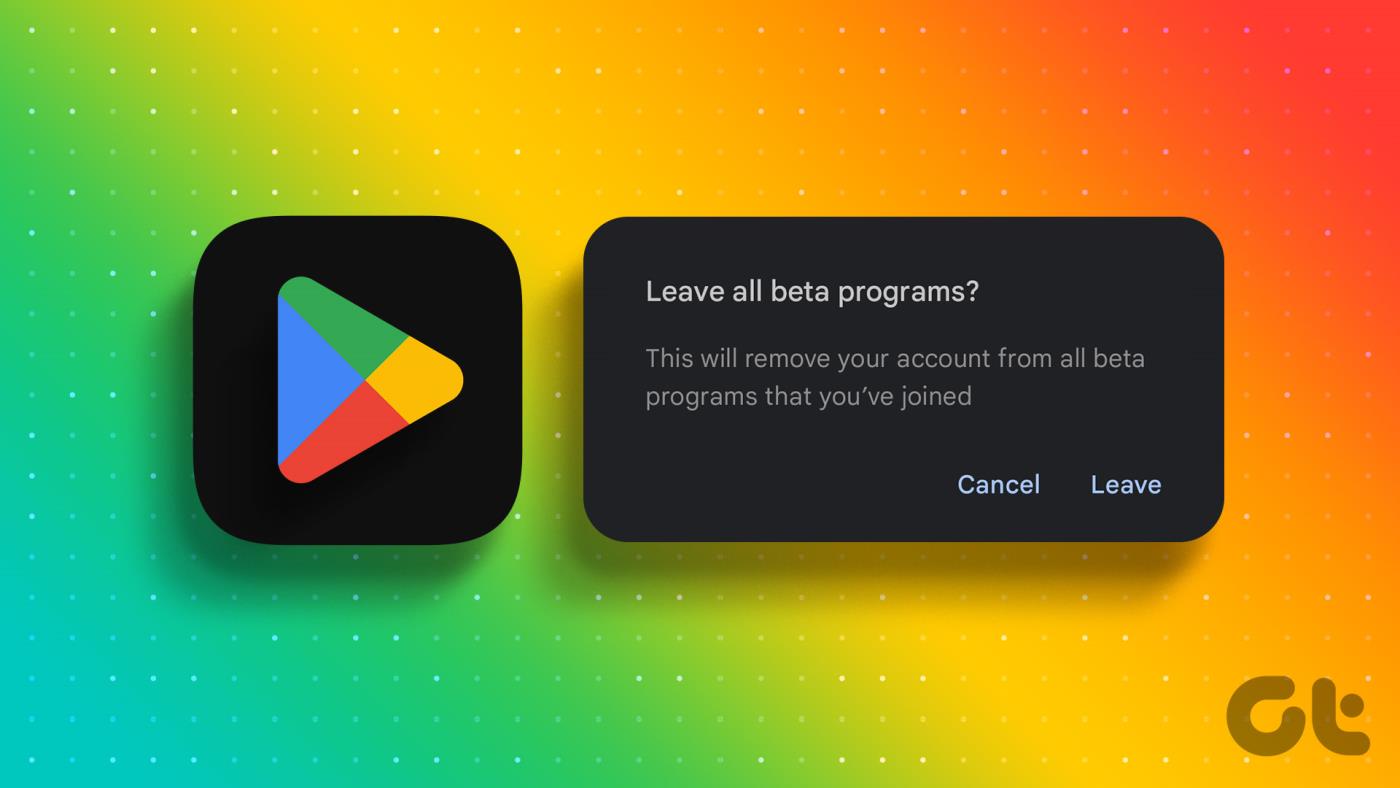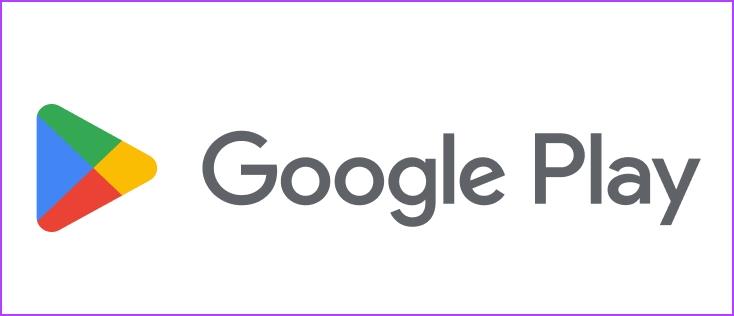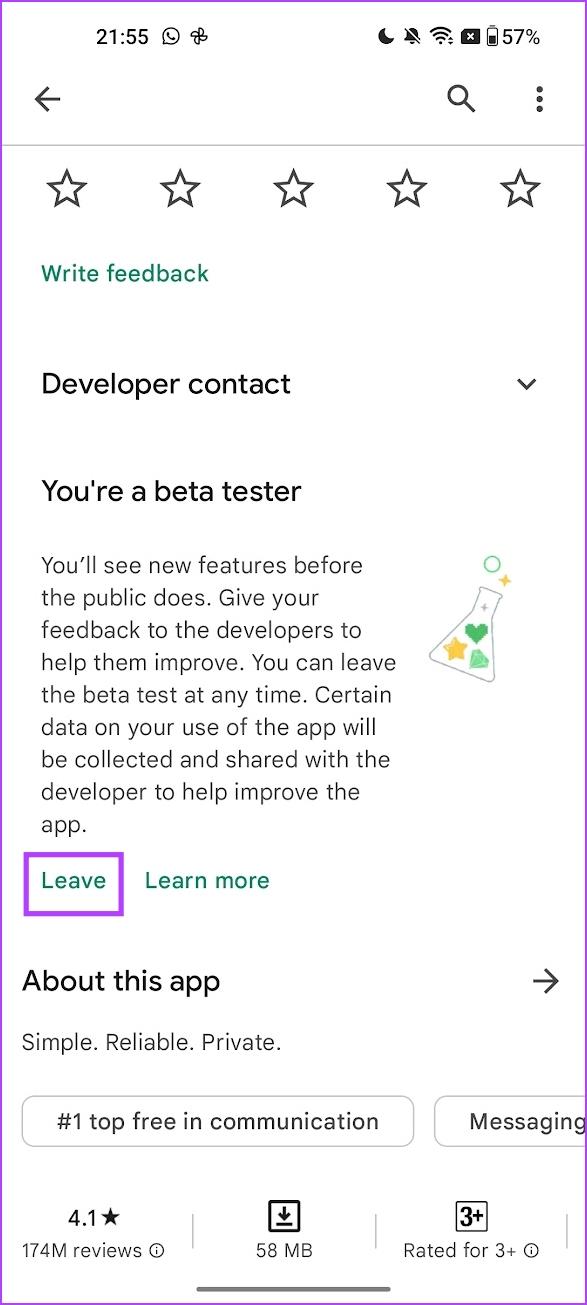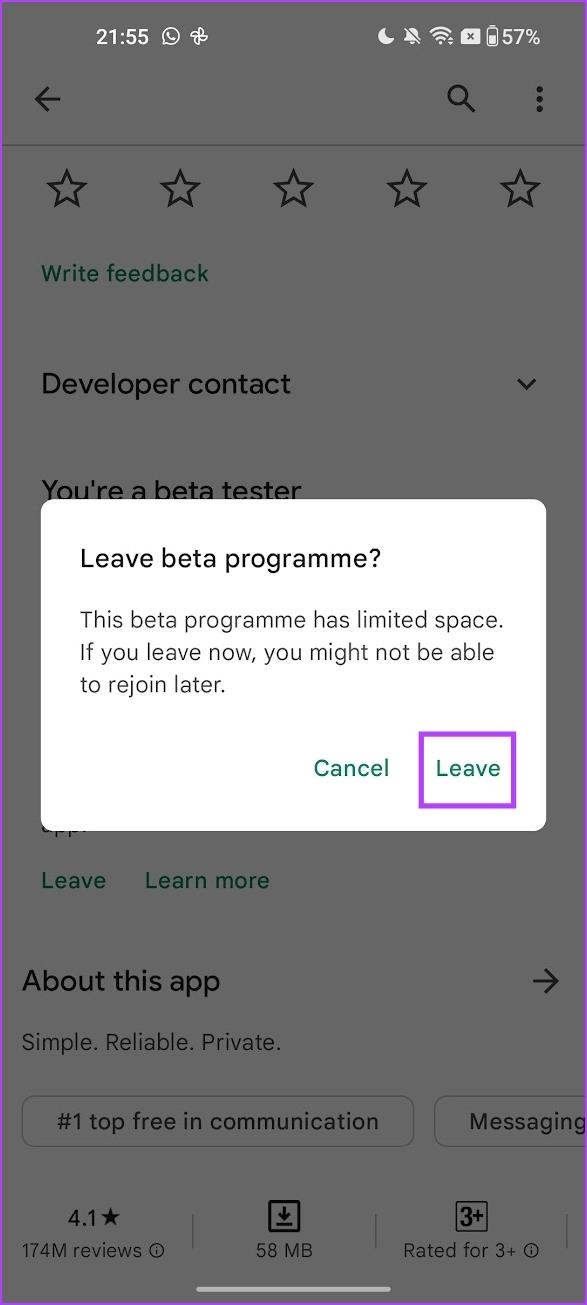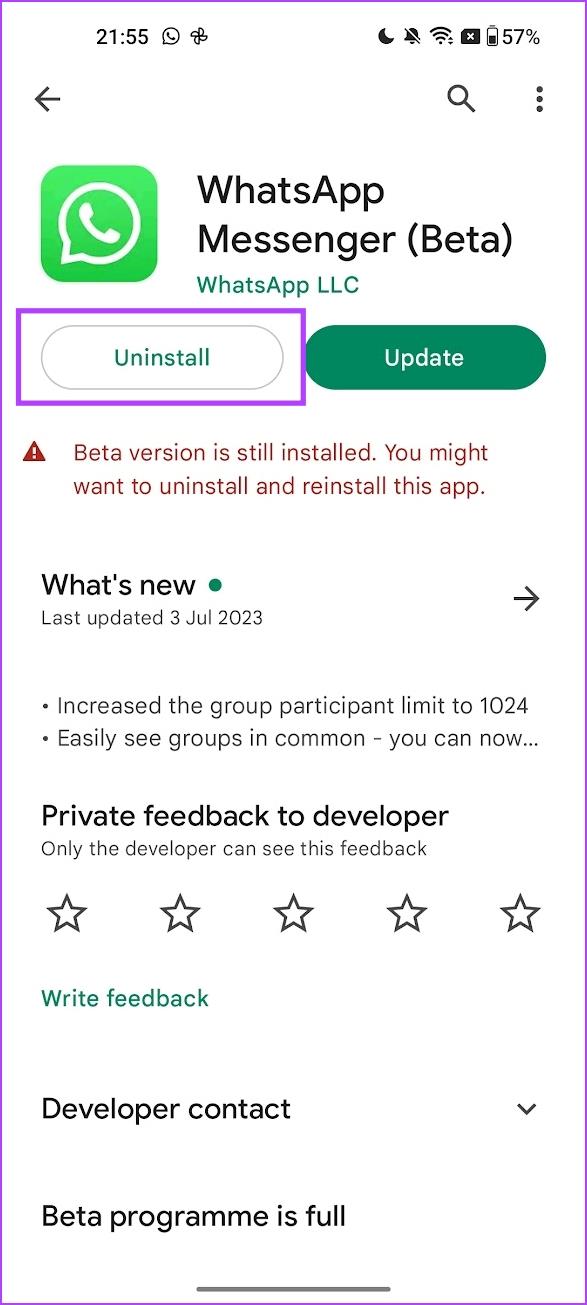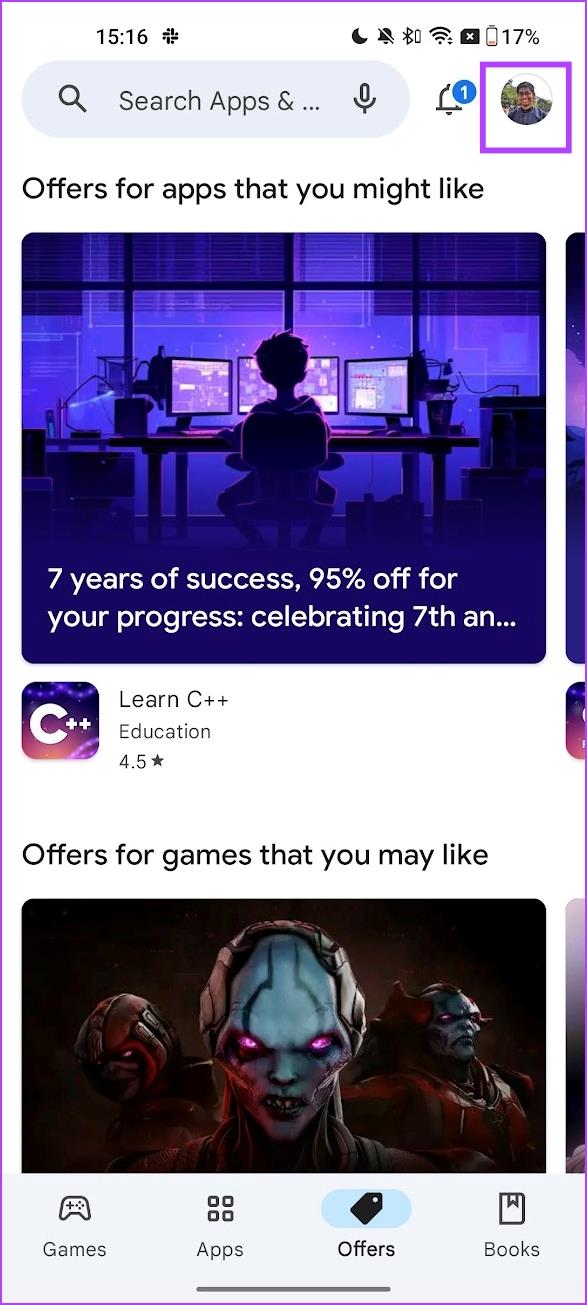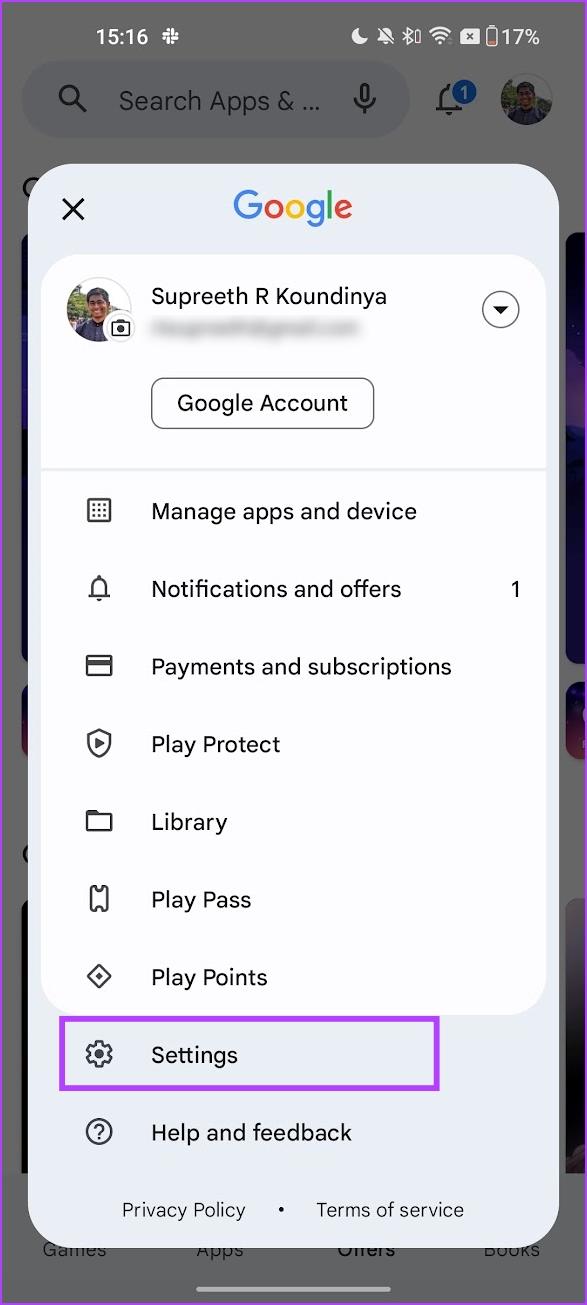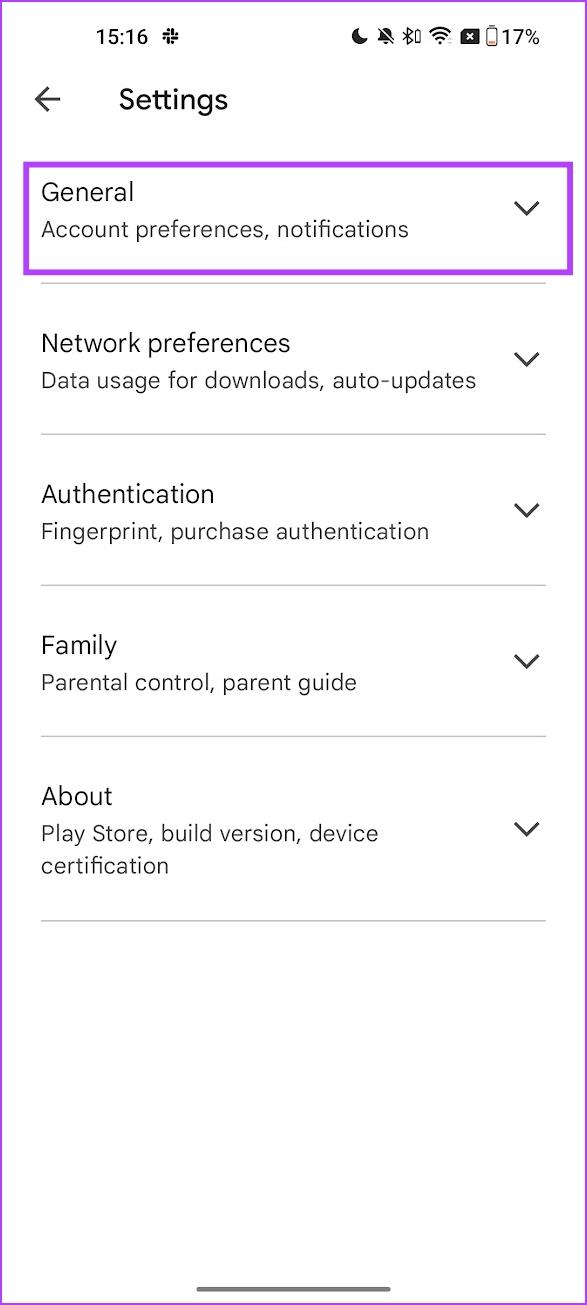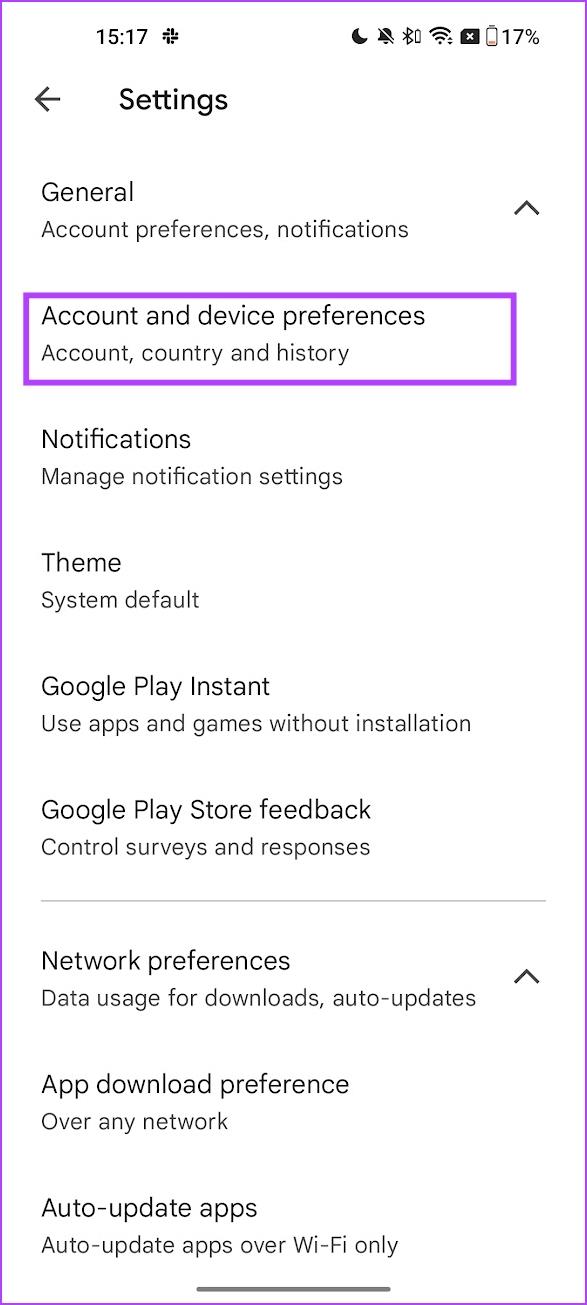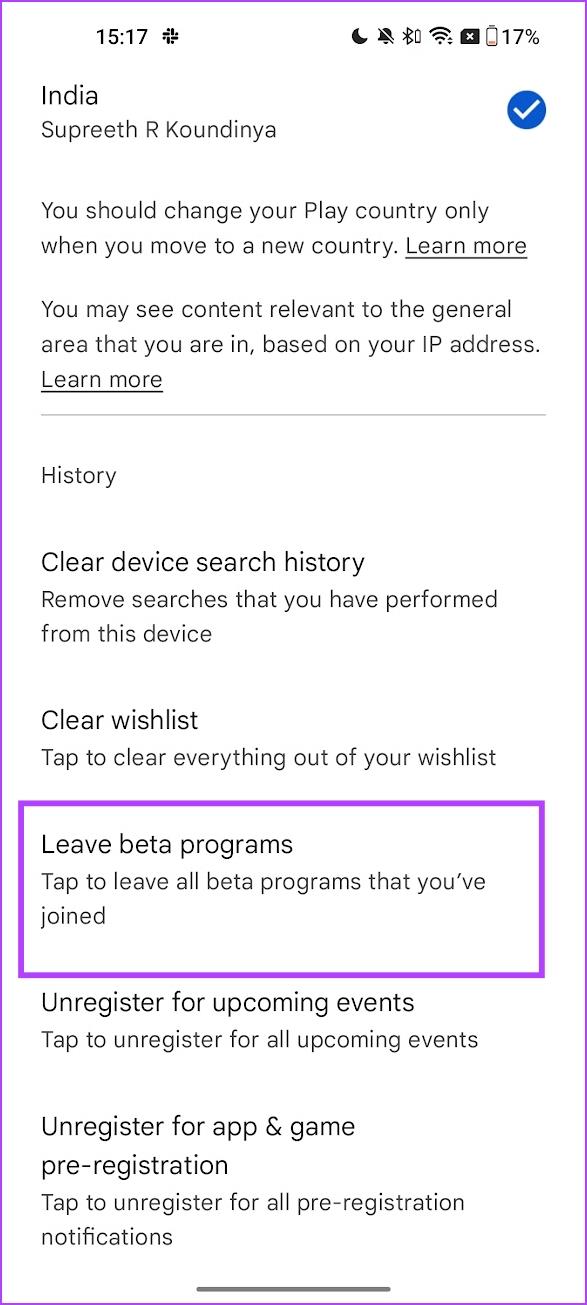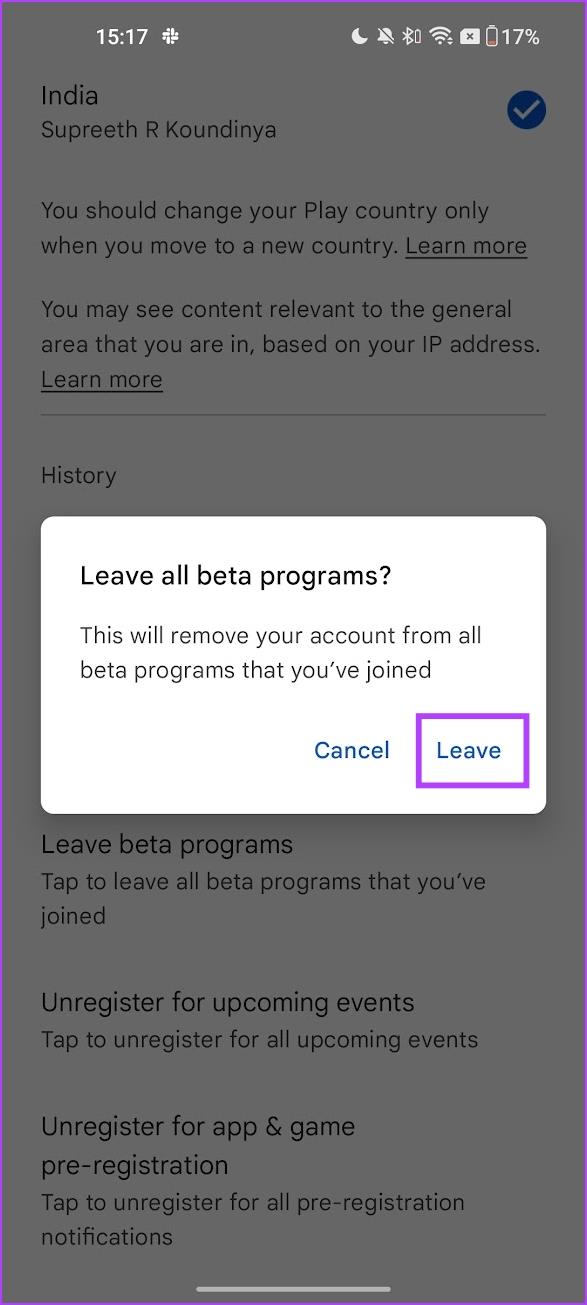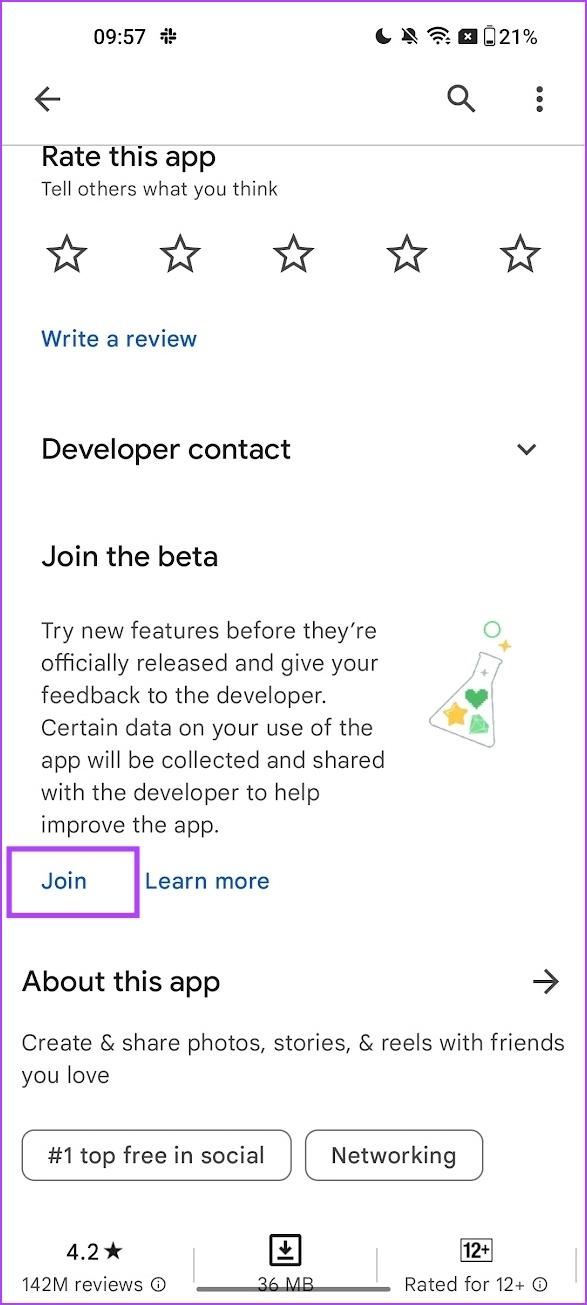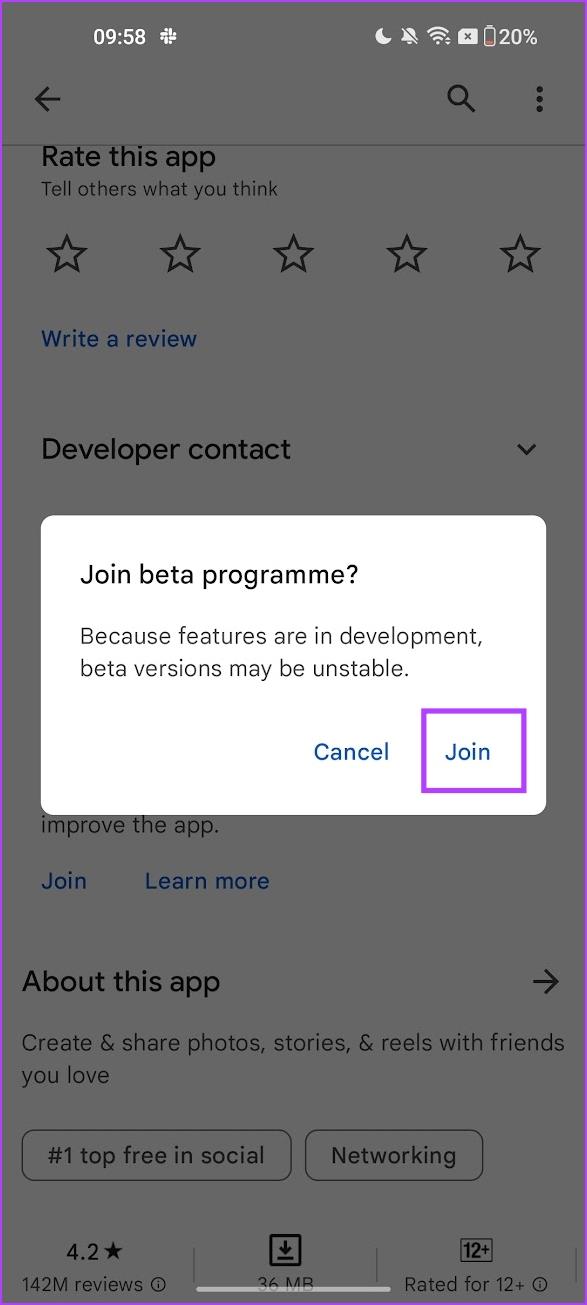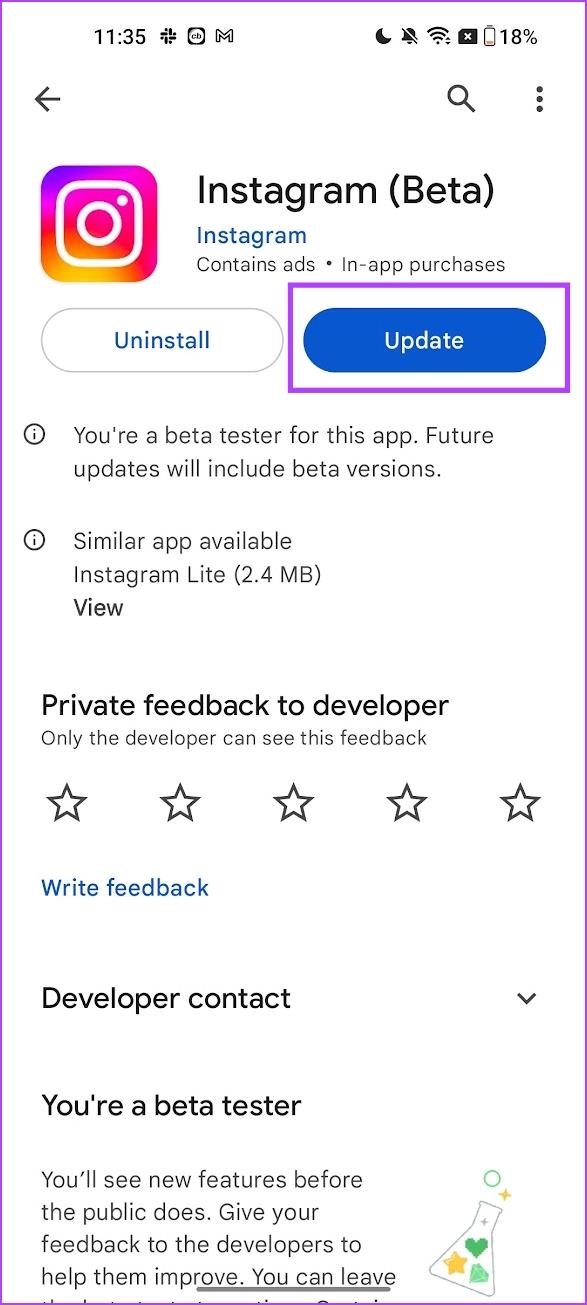Google Play Store tiene un programa beta que le brinda acceso temprano a versiones inéditas de aplicaciones. Además, también puede utilizar nuevas funciones en aplicaciones existentes antes de que se lancen al público. Sin embargo, si no estás satisfecho con la versión beta de la aplicación, puedes abandonar el programa beta en Google Play Store. Le mostraremos todo lo que necesita saber en este artículo.
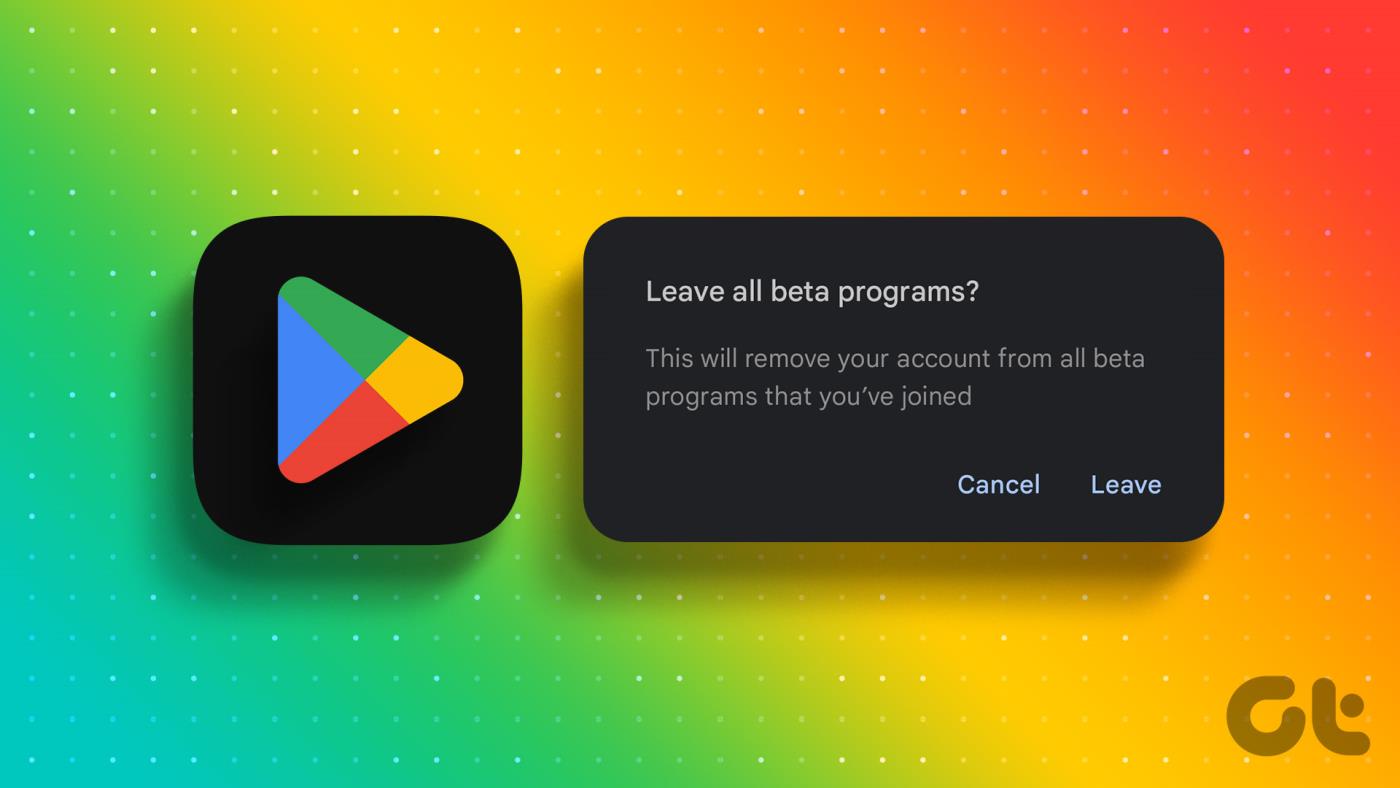
El programa beta está destinado principalmente a pruebas y desarrollo. Por lo tanto, puede que no sea adecuado para el usuario habitual. Antes de mostrarle cómo salir del programa beta, comenzaremos explorando algunas razones para hacerlo, seguido de lo que sucede cuando usted también lo hace. Vamos a empezar.
¿Por qué abandonar el programa Beta de Google Play Store?
La razón principal para considerar abandonar el programa beta en Google Play Store es que las versiones beta de las aplicaciones suelen ser inestables. Esto se debe a que es la primera versión y se utiliza para realizar pruebas. En este proceso, los desarrolladores de aplicaciones buscan comentarios de los usuarios y descubren errores que afectan a la aplicación para perfeccionar y estabilizar la versión pública.
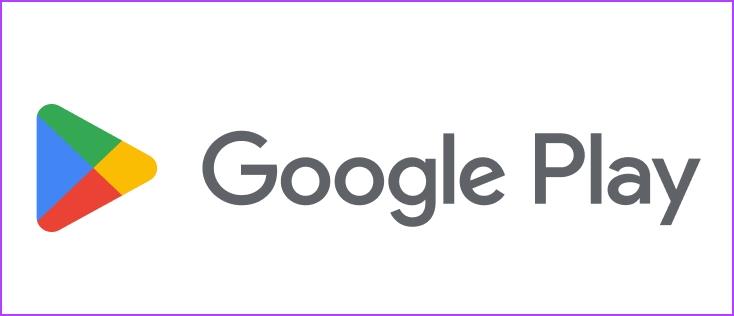
Por lo tanto, si tiene varios problemas con una aplicación beta, es mejor salir de la versión y descargar una variante estable de la aplicación. Pero, ¿qué pasa cuando sales del programa beta en Google Play Store? ¡Vamos a averiguar!
¿Qué sucede cuando abandonas un programa de acceso anticipado o beta?
Esto es lo que sucede cuando sales del programa de prueba beta en Google Play Store:
- Ya no puedes actualizar a una versión beta de la aplicación.
- Sin embargo, la versión beta instalada de la aplicación permanecerá en su dispositivo a menos que la desinstale manualmente.
- Para eliminar la versión beta instalada, debe desinstalar la aplicación. Una vez hecho esto, reinstale la versión pública de la aplicación.
- Perderá los datos de la aplicación una vez que la desinstale . Por lo tanto, asegúrese de realizar una copia de seguridad.
- Sin embargo, si desea volver a unirse al programa beta, siempre puede hacerlo siempre que el desarrollador pueda acomodarlo en el programa.
Salga de la prueba Beta para cualquier aplicación en Play Store
A continuación te explicamos cómo puedes eliminarte de un programa beta en Google Play Store:
Paso 1 : abre la página de la aplicación en Google Play Store.
Paso 2: Desplázate hacia abajo hasta la sección "Eres un tester beta".
Paso 3: toca el botón Salir.
Paso 4: toca Salir nuevamente para confirmar.
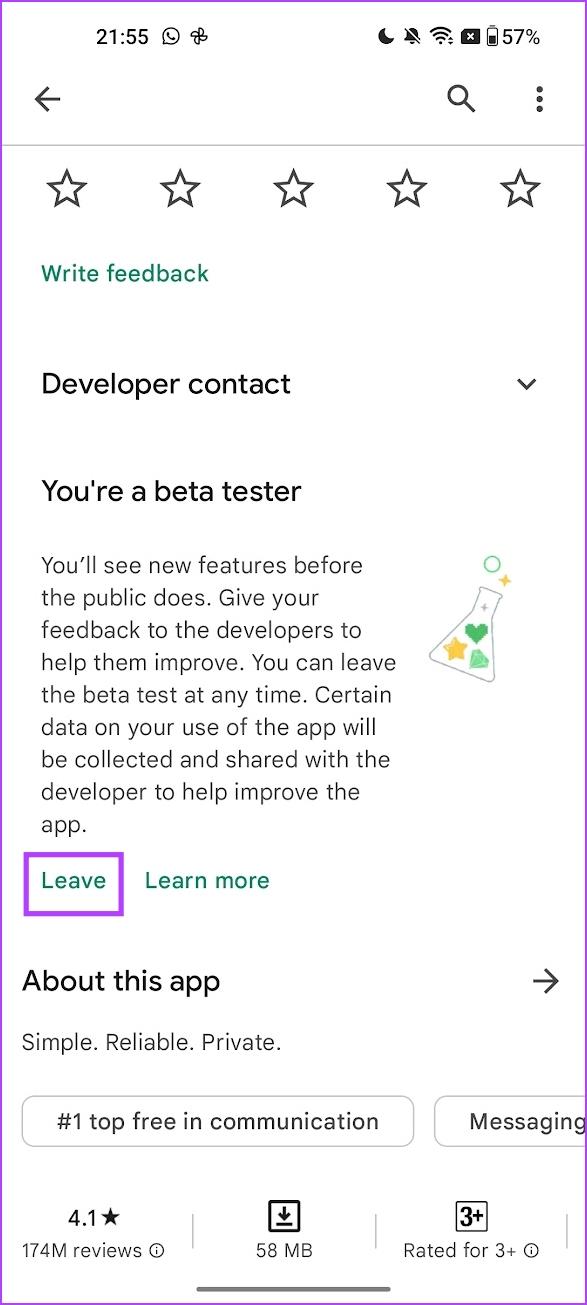
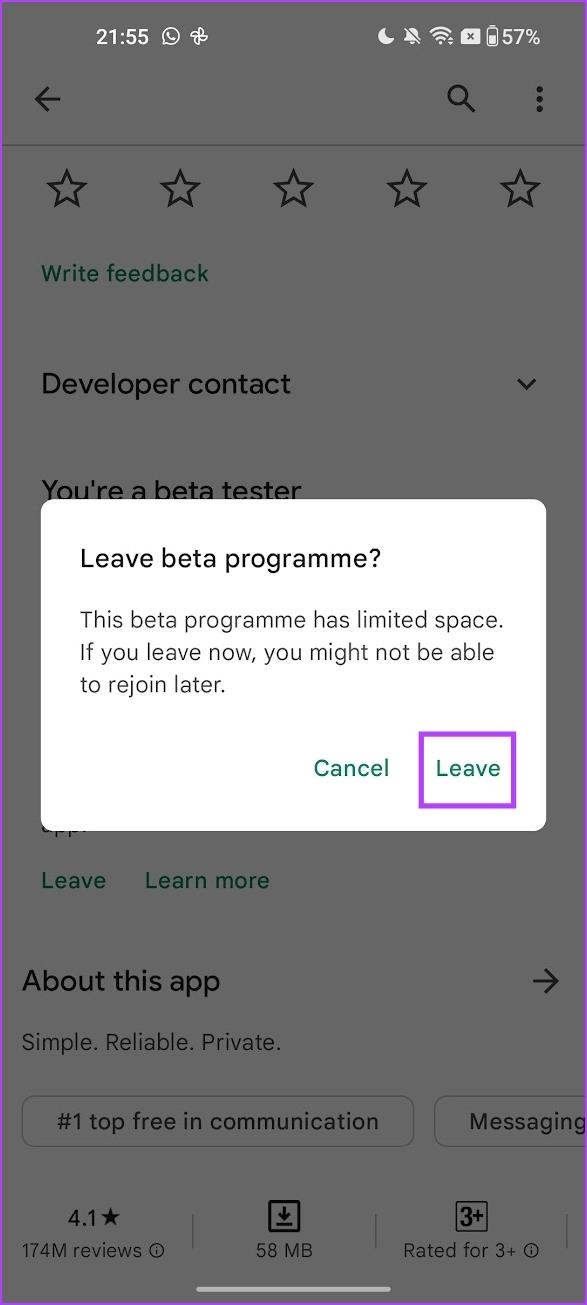
Paso 5: Ahora necesitas desinstalar la aplicación. Toque Desinstalar en la página de la aplicación en Play Store.
Nota : Como se mencionó anteriormente, perderá todos los datos de la aplicación una vez que la desinstale, a menos que tenga una copia de seguridad.
Para volver a la versión estable de la aplicación, instálela desde la misma página en Play Store.
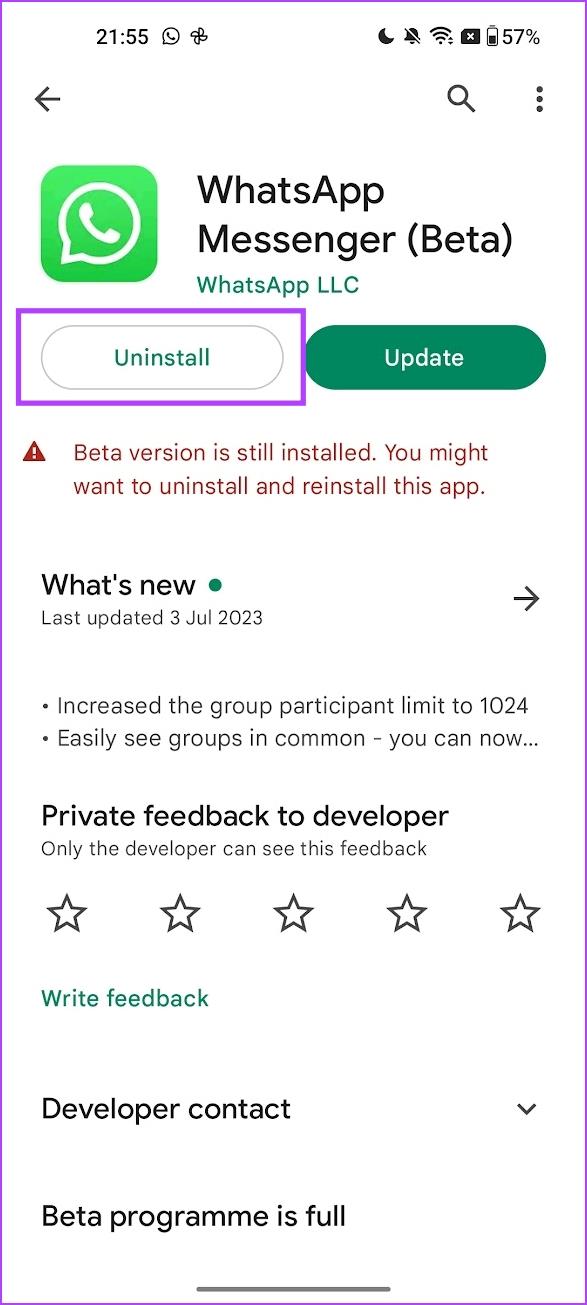
Deje el programa Beta para todas las aplicaciones a la vez
Google lanzó recientemente una función que le permite salir del programa beta para todas las aplicaciones a la vez. He aquí cómo hacerlo.
Paso 1: abre Google Play Store.
Paso 2: toca tu foto de perfil.
Paso 3: toca Configuración.
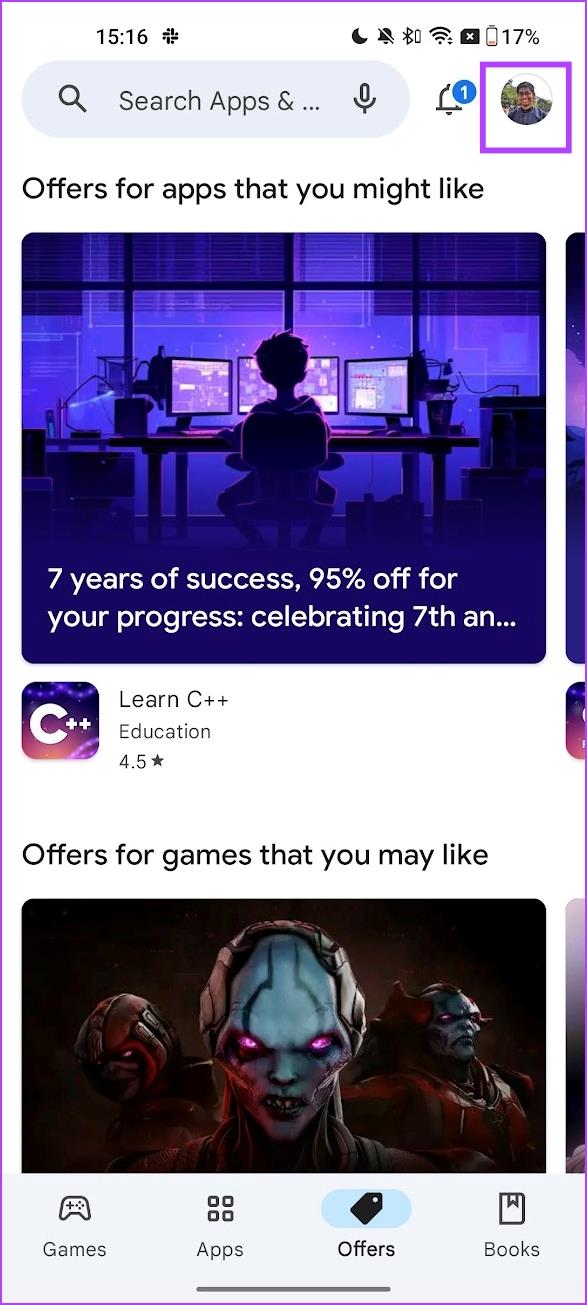
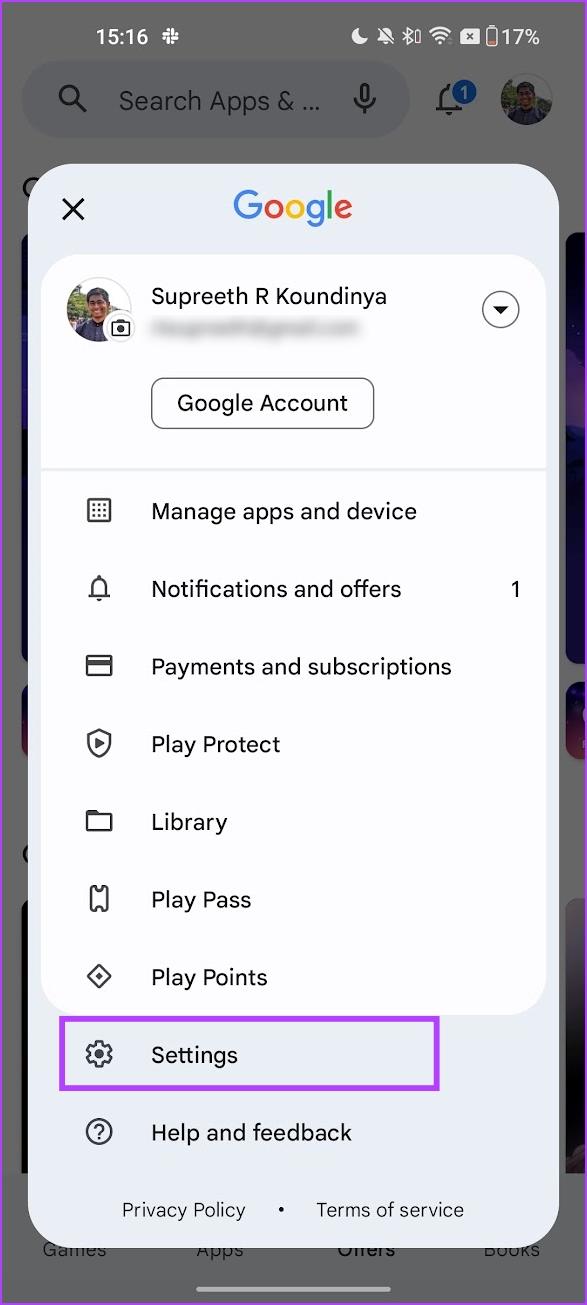
Paso 4: Expanda la opción General y toque 'Preferencias de cuenta y dispositivo'.
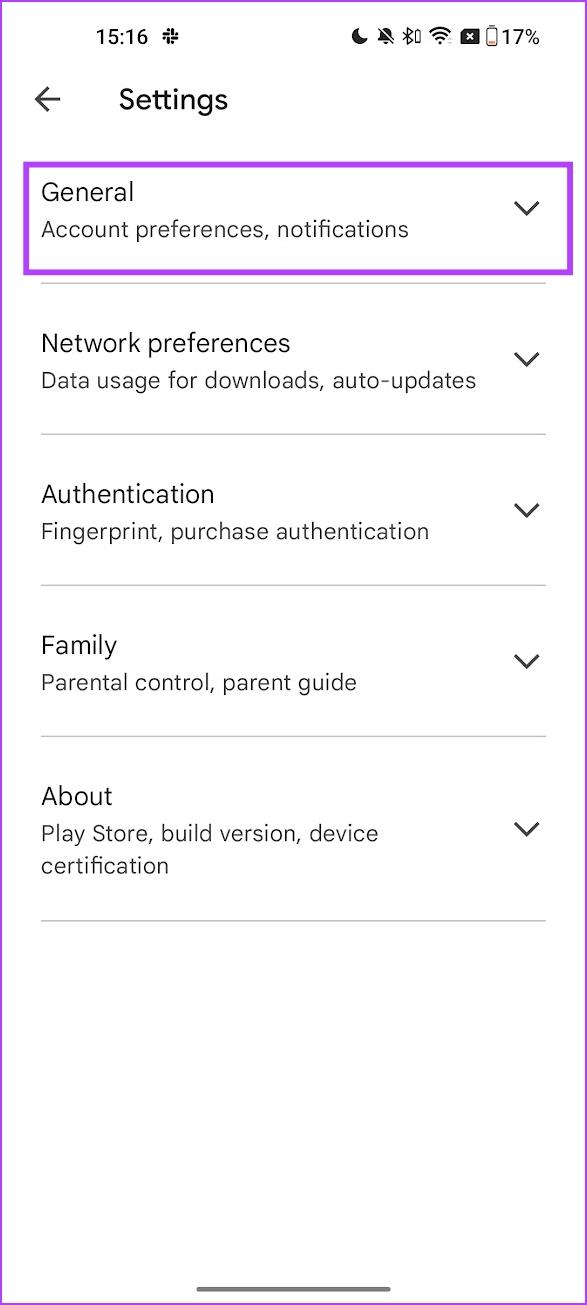
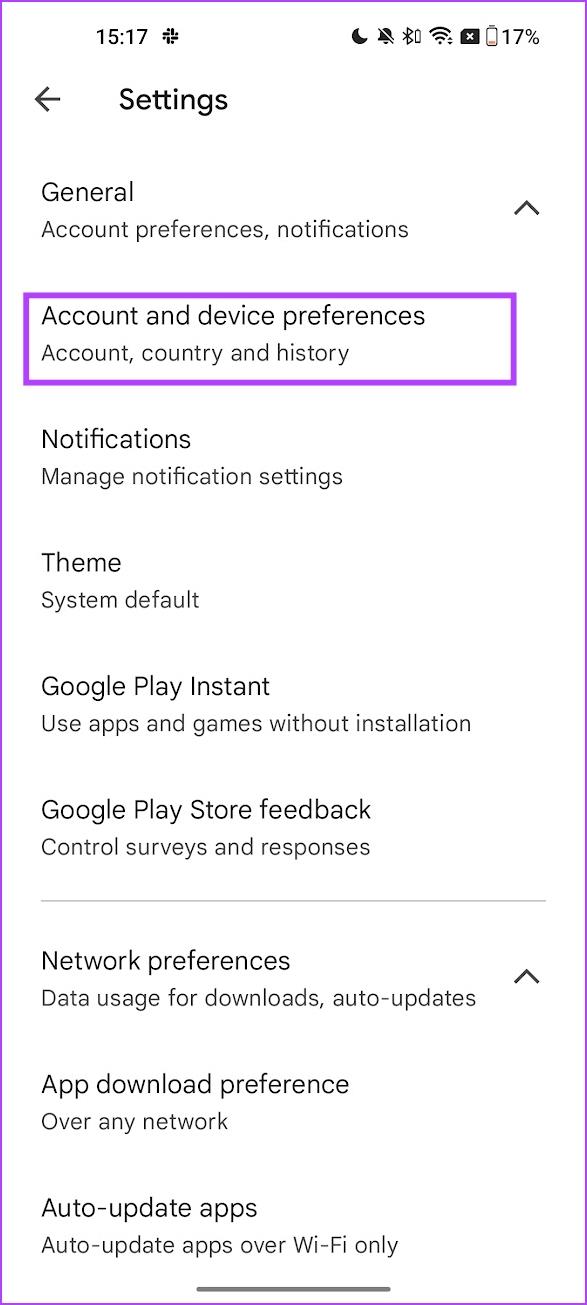
Paso 5: Toca 'Salir de los programas beta' y toca Salir para confirmar.
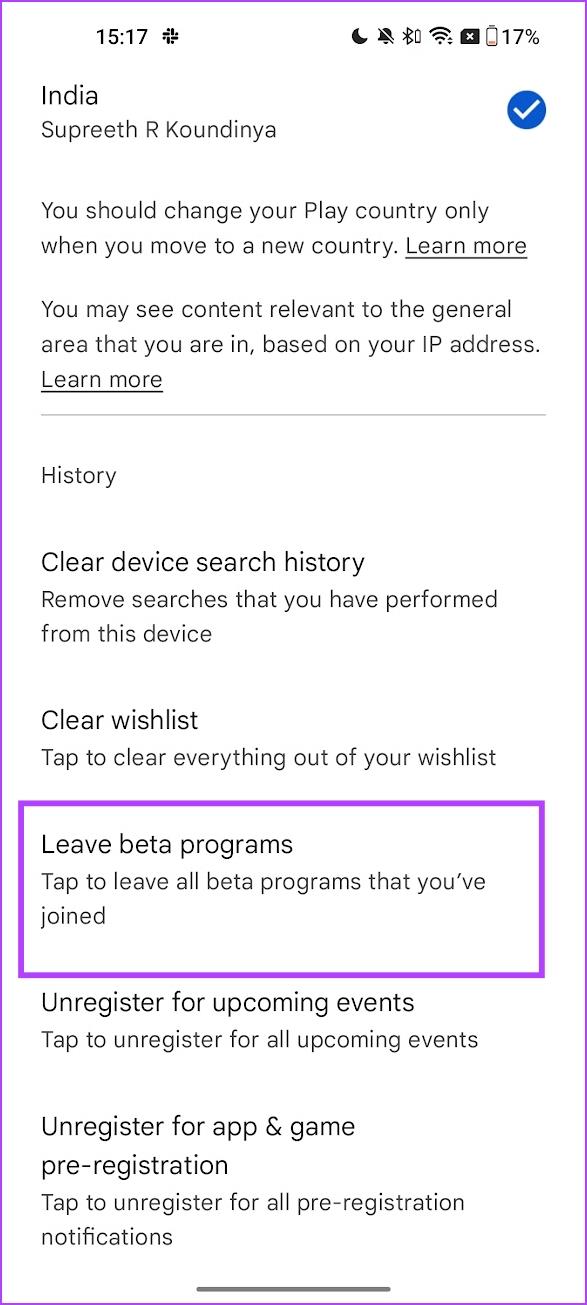
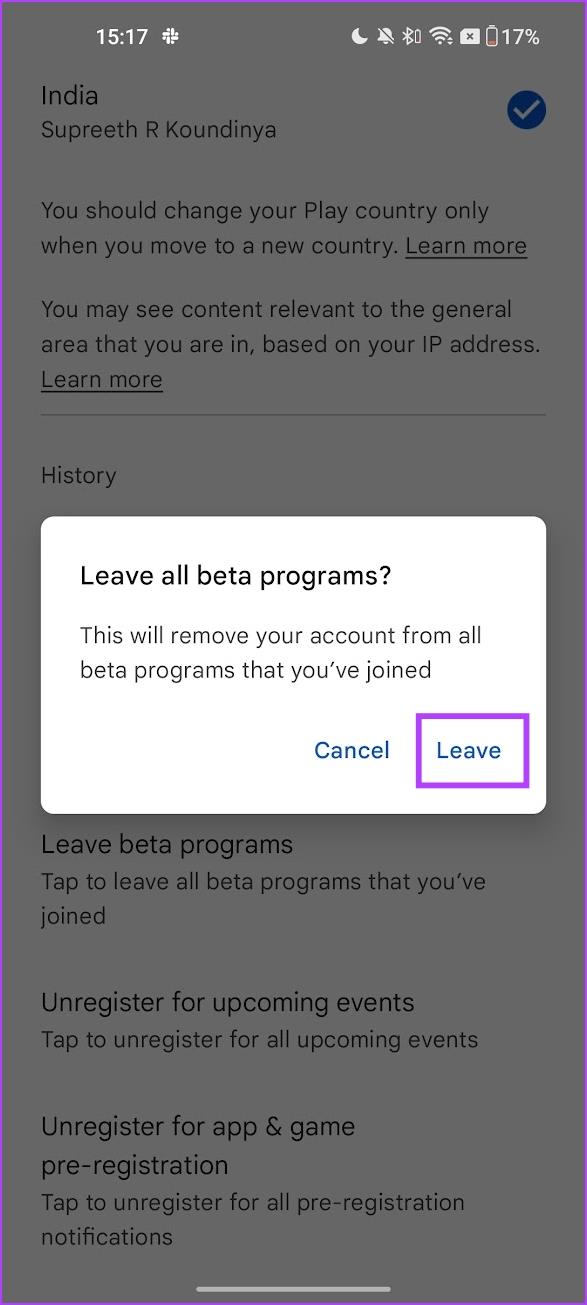
¡Eso es todo! Esto te eliminará de todos los programas beta en Play Store. Sin embargo, si cambia de opinión y quiere volver a unirse al programa beta en Play Store, aquí le explicamos cómo hacerlo.
Vuelva a unirse al programa Beta para una aplicación en Play Store
Paso 1: abre la página de la aplicación en Google Play Store.
Paso 2: Desplácese hacia abajo hasta la sección "Unirse a la versión beta" y toque Unirse.
Paso 3: toca Unirse nuevamente para confirmar.
Nota : una vez confirmado, verá el mensaje de confirmación en la página de la aplicación, debajo del botón de desinstalación, que dice: "Eres un probador beta de esta aplicación".
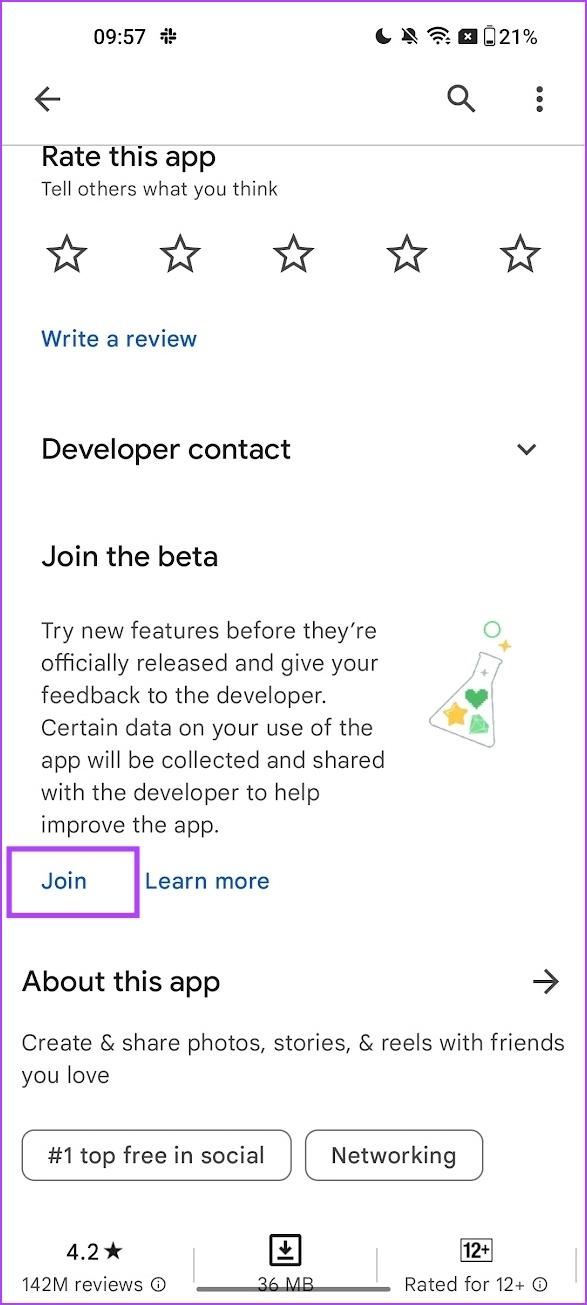
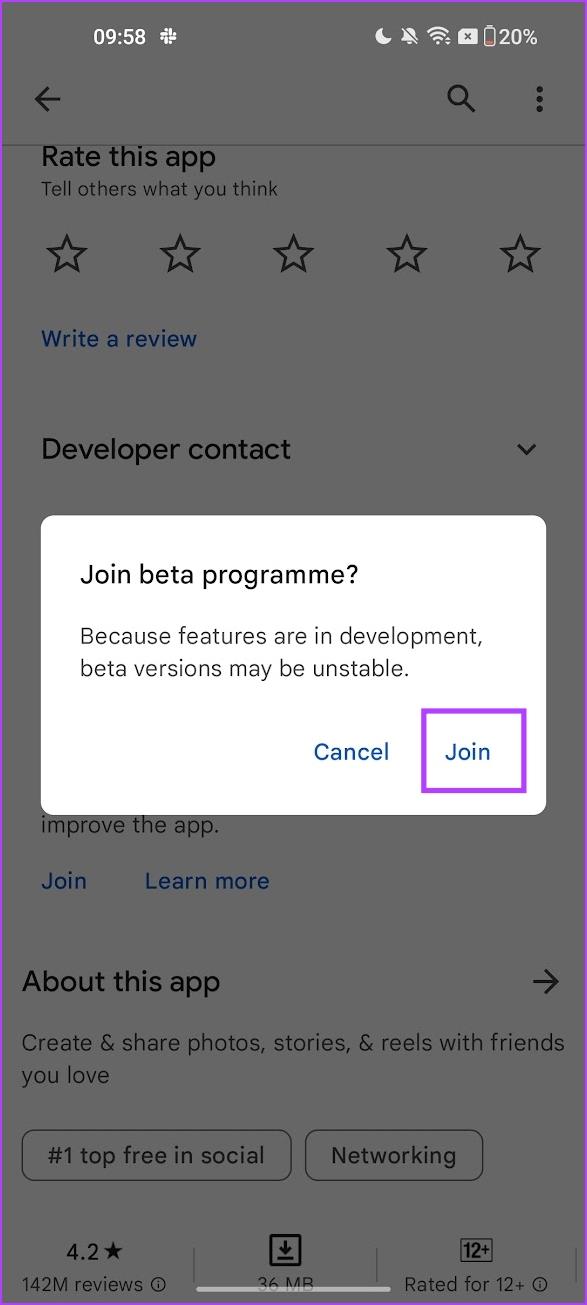
Paso 4: Por último, actualice la aplicación para obtener la versión beta en su dispositivo.
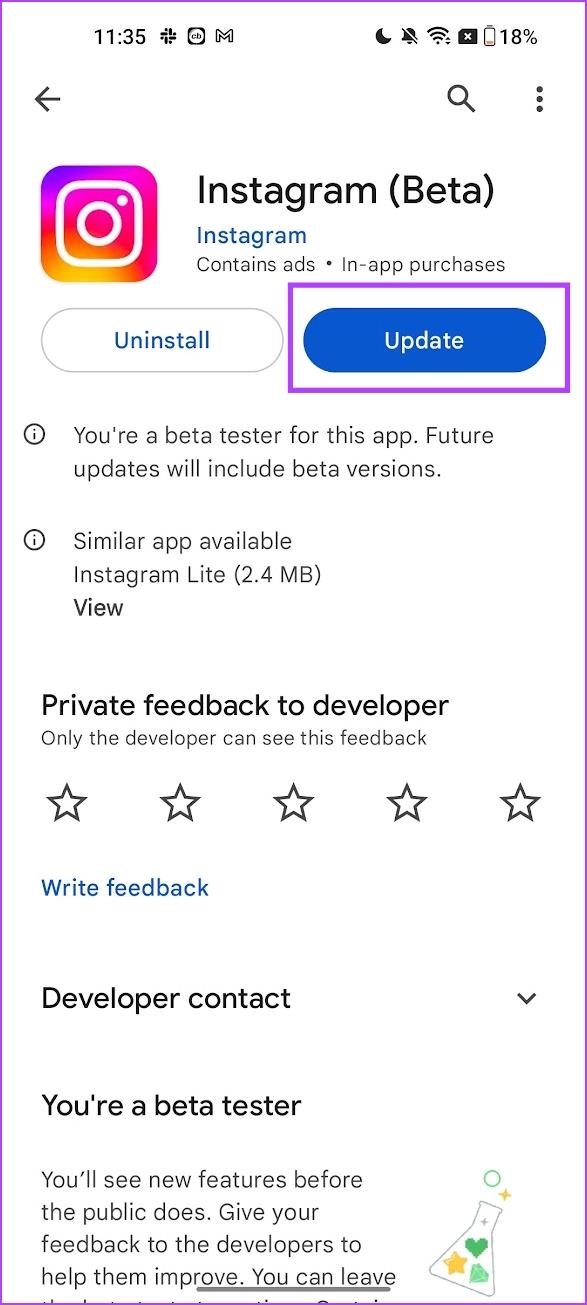
Esto es todo lo que necesita saber sobre cómo salir o volver a unirse al programa beta de aplicaciones de Android en Google Play Store. Si tiene más preguntas, consulte la sección de preguntas frecuentes a continuación.
Preguntas frecuentes sobre el programa Beta en Play Store
1. ¿Qué aplicaciones tienen el programa beta en Google Play Store?
Las aplicaciones más populares, incluidas WhatsApp e Instagram, tienen una versión beta en Google Play Store.
2. ¿Siempre puedes obtener acceso a la versión beta de las aplicaciones en Play Store?
Si el programa beta está completo, no podrá acceder a la versión beta de las aplicaciones en Play Store.
3. ¿Puedo enviar comentarios al desarrollador incluso después de abandonar el programa beta en Android?
Sí. Aún puede comunicarse con el desarrollador y brindar comentarios relevantes.
Salir del programa Beta
Esperamos que este artículo le ayude a salir del programa beta en Google Play Store y volver a utilizar la versión estable de las aplicaciones. Sin embargo, le recomendamos que permanezca en la versión pública de la aplicación a menos que sea necesario utilizar la versión beta, porque cuando sale de la versión beta, pierde todos los datos y el progreso de la aplicación.